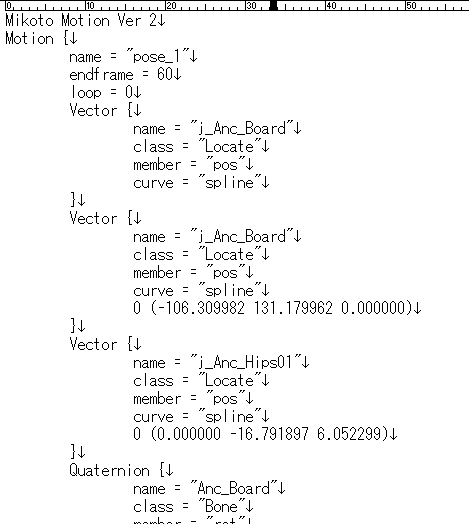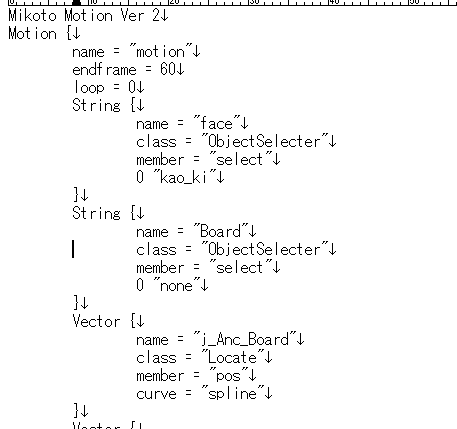モーションファイルをいじる!
・まずはポーズを付けましょう

ぱっと見、板(Board)が邪魔ですし、表情がつまらなさそうです。
そこで”オブジェクトセレクタ”を使用して、
板を非表示に、キャラクタの表情を笑い顔に変えます。

こんな感じです。
”オブジェクトセレクタ”の使用方法は”Mikoto Ver 0.3g 使用マニュアル ”もしくは
サンプルデータを参照して下さい。
・モーションファイル(.mkm)をメモ帳で開く
さて、ここからが問題です。
最新版のMikoto Ver 0.4fで、この状態のモーションファイル(.mkm)を保存しても
オブジェクトセレクタ情報は保存されないんです。
mkmファイルを開いてみると、顔の表情も板の状態も共に"default"の一番上の絵の状態になってしまいます。
この解決方は二つあります。
【1】 過去のバージョンのミコトを使用する。
【2】 モーションファイル(.mkm)をいじる。
【1】は説明の必要もないですね、Mikoto Ver 0.4d等を使えば問題ありません。
ではモーションファイル(.mkm)をいじる?どうやって?
簡単です。
モーションファイル(.mkm)をメモ帳で開く。
↓
オブジェクトセレクタ情報を書き足す。 これだけ。
・オブジェクトセレクタ情報を書き足す
さ!モーションファイル(.mkm)をメモ帳で開いてみましょう。
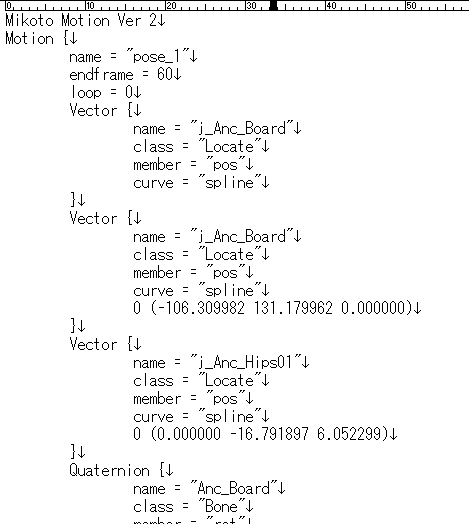
あれ?何をしているか分かりますね!
って事はこれを書き換えればモーションもいじれる?
答えはYESです、部分的なモーションのコピーなんかも可能なんですよ実は・・・
さて
少し話がそれましたが。
オブジェクトセレクタ情報を与えるには”String”で始まるセレクタ情報を書き足します。
こんな感じです。
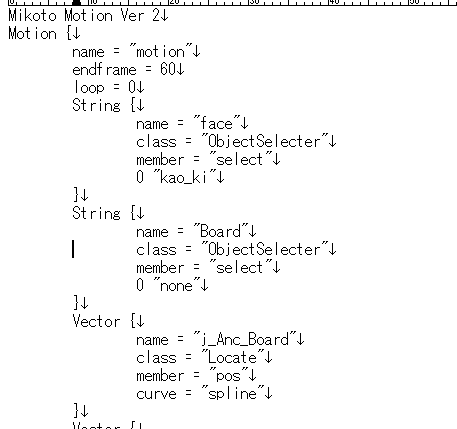
”name”がセレクタの属するオブジェクトの名前。
数字の後に続くのが、切り替えるオブジェクトの名前。
簡単ですね。
・まとめ
※Ver0.4fでセレクターを使用する。
オブジェクトネームが"face"のセレクターを使用、
0フレームで通常状態、10フレームで笑い顔にする場合。
String {
name = "face"
class = "ObjectSelecter"
member = "select"
0 "default"
10 "kao_ki"
}
この記述をモーションファイル(.mkm)に追加します。
最後にミコト用サンプルファイルを用意しました。
モーションファイル(.mkm)をメモ帳等で開いてみてね。
データは圧縮してあるので解凍して使用して下さい。
☆ サンプルファイルDownLoad
【TOP】